Androidアプリがアップデートされたら、私の音楽ライブラリはどこへ行ってしまったのでしょうか?まず、私はPlex初心者です。映画、テレビ、その他の動画、音楽の4つのライブラリを持っています。新しいAndroidアプリでは、音楽ライブラリにアクセスできないようです。Rokuアプリでは問題なく使えるのですが、私のスマホでは使えません。どなたか、分かりやすい説明で教えていただけませんか?
- Redditより
「 Androidの音楽ライブラリはどこ?」と疑問に思ったことがあるなら、それはあなただけではありません。ダウンロードした曲やオーディオファイルが消えてしまったり、音楽アプリに表示されなくなったりすると、多くのユーザーが困惑します。音楽が内部ストレージ、SDカード、あるいは特定のアプリフォルダ内に隠れていたりしても、適切なガイドがなければ見つけるのは難しい場合があります。この記事では、音楽ファイルがどこにあるのか、なぜ消えてしまうのか、そして効果的に管理または復元する方法について解説します。

Androidユーザーなら、ダウンロードした音楽ファイルがデバイスのどこに保存されるのか気になるかもしれません。Android Androidにはファイルマネージャーがプリインストールされていますが、特にAndroidプラットフォームを初めて使う場合は、音楽ファイルの正確な場所を見つけるのが少し難しい場合があります。このセクションでは、「 Androidで音楽はどこに保存されるのか?」という疑問にお答えします。
注意:多くのストリーミング サービス アプリでは、「.mp3」形式で音楽をダウンロードすることはできません。代わりに、暗号化されたバイナリ ファイルのみをダウンロードできます。
Android端末のウェブブラウザから音楽ファイルをダウンロードすると、通常、ファイルは「ダウンロード」フォルダに保存されます。このフォルダには、端末のファイルマネージャーアプリからアクセスできます。Android Androidでは、音楽ファイルは以下の場所に保存されます。
/storage/emulated/0/ダウンロード
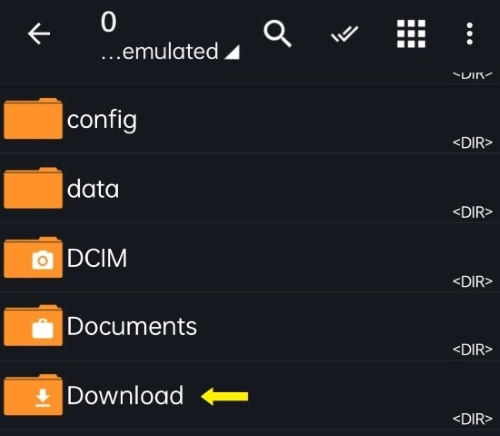
ダウンロードディレクトリは、使用したウェブブラウザによって異なる場合があります。サードパーティ製のブラウザをご利用の場合は、アプリの一般設定からダウンロードパスを確認することもできます。
フォルダを見つけると、音楽ファイルを含むダウンロードしたすべてのファイルが表示されます。必要に応じて、これらのファイルを別のフォルダにコピーまたは移動したり、コンピュータに転送したりできます。
Androidデバイス上の Apple Music アプリから音楽をダウンロードする場合、ダウンロードした音楽ファイルの保存パスは通常、次のディレクトリにあります。
/storage/emulated/0/ Android /data/com.apple.android.music/files/ミュージック

同様に、 Android端末のYouTube Musicアプリから音楽をダウンロードすると、音楽ファイルはアプリのキャッシュフォルダに保存されます。このフォルダは、デフォルトでは端末の内部ストレージに保存されています。ダウンロードした音楽ファイルには、以下の保存パスからアクセスできます。
/storage/emulated/0/ Android /data/com.google.android.apps.youtube.music/files/Music
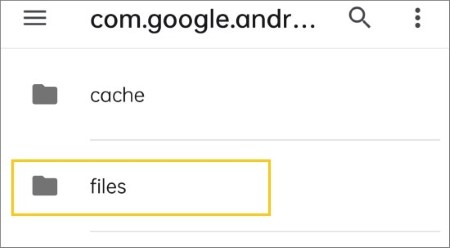
YouTube ミュージック ライブラリでダウンロードした音楽を表示することもできます。
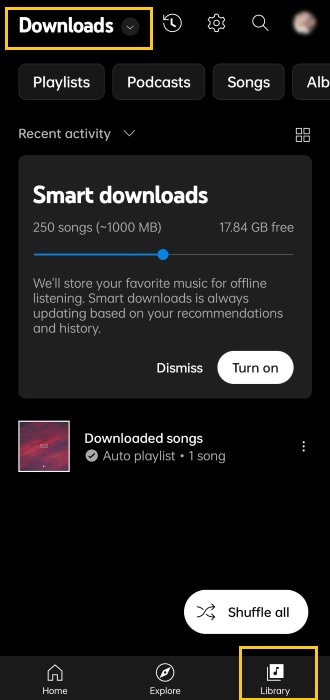
Spotifyでは、Apple Musicのように1曲ずつダウンロードすることはできません。代わりに、ダウンロードしたい曲をプレイリストに追加し、プレイリスト全体をダウンロードする必要があります。Android AndroidのSpotifyアプリから音楽をダウンロードすると、キャッシュファイルはアプリのキャッシュフォルダに保存されます。このフォルダは、デフォルトで以下のディレクトリにあります。
/storage/emulated/0/ Android /data/com.spotify.music/files/spotifycache/ストレージ
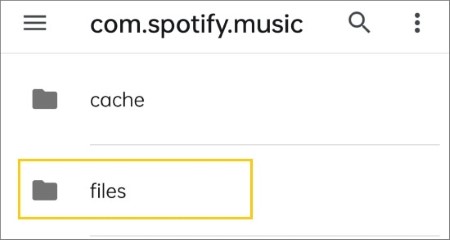
キャッシュフォルダ内のファイルは暗号化されているため、他のメディアプレーヤーやファイルマネージャーアプリを使用して直接アクセスして再生することはできません。ダウンロードしたSpotify音楽ファイルにアクセスしたい場合は、Spotifyアプリ自体を使用するか、「Spotify Music Converter」などのサードパーティ製アプリを使用してファイルをダウンロードし、再生可能な形式に変換してから、ファイルマネージャーアプリでファイルを見つけて再生してください。
ダウンロードした音楽ファイルは、Spotifyアプリの「ライブラリ」セクションにあります。ダウンロードしたSpotify音楽ファイルを見つける手順は以下のとおりです。
ステップ1. AndroidデバイスでSpotifyアプリを開きます。画面下部の「ライブラリ」オプションをタップします。
ステップ2. 「ダウンロード済み」タブをタップします。Spotifyからダウンロードしたすべての音楽ファイルが表示されます。ここから、Spotifyアプリ内でダウンロードした音楽ファイルを再生できます。
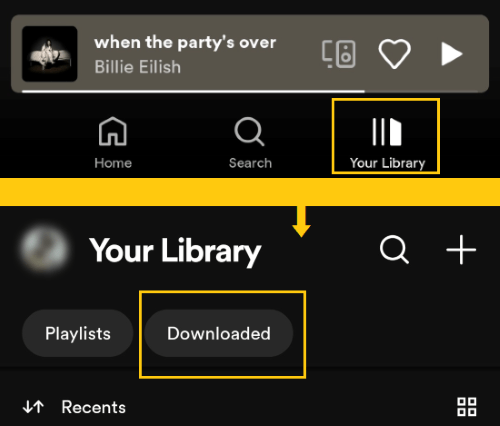
Androidデバイスで音楽ファイルが見つからなくなったり、音楽が完全に消えてしまったように見えることがあります。この問題には、いくつかの一般的な原因があります。
正しい方法をとれば、音楽ファイルを復元し、 Androidデバイスでお気に入りの曲を再び楽しむことができます。詳しくは、以下をお読みください。
Androidデバイスで音楽ファイルを紛失し、復元方法に困っているなら、 Coolmuster Lab.Fone for Android(Androidデータ復元)解決策です。この強力なツールは、Samsung、HTC、LG、Sony、Motorolaなどの様々なAndroidデバイスから、音楽を含む幅広いデータを復元できるように設計されています。
主な機能:
Coolmuster Lab.Fone for Android(Androidデータ復元)を使用して、デバイスから消えた音楽ファイルを復元する方法は次のとおりです。
01. Coolmuster Lab.Fone for Android(Androidデータ復元)のWindows版またはMac版をパソコンにダウンロードしてインストールします。USBケーブルを使ってAndroidデバイスをパソコンに接続します。
02ソフトウェアを起動し、画面の指示に従ってデバイスのUSBデバッグを有効にします。デバイスが検出されたら、音楽ファイルなど、復元したいファイルの種類を選択します。

03 「次へ」ボタンをクリックしてスキャン処理を開始します。次に、スキャンに使用するモードを選択します。このツールは、デバイスをスキャンして、削除または失われた音楽ファイルを探します。

04スキャン処理が完了すると、復元可能な音楽ファイルをプレビューし、復元したいファイルを選択できます。復元したい音楽ファイルを選択し、「復元」ボタンをクリックすると、復元された音楽ファイルがコンピュータに保存されます。

プロセスをより良く理解できるようにするためのビジュアル ガイドを以下に示します。
Androidスマートフォンで音楽ファイルを直接管理するのは、特にライブラリが大きい場合や、曲をフォルダやプレイリストで整理する必要がある場合は、時間がかかります。Android Android音楽ライブラリをコンピューターから管理することで、時間を節約し、コレクションをより細かく管理できます。
Coolmuster Android Assistant(Androidデータ移行)、Androidからパソコンへ、そしてパソコンからAndroidへ、音楽ファイルを整理、転送、削除、バックアップする効率的な方法を提供します。音楽をプレビューしたり、ワンクリックでバックアップを作成したり、パソコンから新しい曲をインポートしたりすることも可能です。ファイルの転送、データのバックアップ、デバイスの整理など、この多機能で信頼性の高いツールはあらゆるニーズに対応し、 Androidデバイス管理のためのシンプルかつ効率的な選択肢となります。
このソフトウェアを使用して音楽ライブラリを管理する方法のステップバイステップガイドは次のとおりです。
01 Coolmuster Android Assistant(Androidデータ移行) PCまたはMacにダウンロードしてインストールします。
02 USB ケーブルを介してAndroidデバイスをコンピューターに接続し、指示に従って USB デバッグを有効にします。

03デバイスが認識されたら、左側のサイドバーにある「ミュージック」タブをクリックします。ここから、音楽リストの表示、選択した曲のコンピュータへのエクスポート、新しい音楽ファイルのインポート、不要なトラックの一括削除などを行うことができます。

より明確に理解するために、以下のステップバイステップのビデオチュートリアルに従って、 Android音楽を簡単に管理することもできます。
「スマホの音楽ライブラリはどこ?」と悩んでいませんか?この記事の手順に従えば、デバイス上の音楽ライブラリを簡単に見つけられるはずです。音楽アプリによって保存場所が異なることを覚えておいてください。また、 Coolmuster Android Assistant(Androidデータ移行)のような専門ツールを使って音楽ライブラリを管理することもできます。
Androidデバイスから消えてしまった音楽を復元したいなら、 Coolmuster Lab.Fone for Android(Androidデータ復元)使えば、失われたファイルを素早く簡単に復元できます。適切なツールと知識があれば、 Androidデバイスで音楽ライブラリを管理したりアクセスしたりするのは簡単です。この記事がお役に立ったかどうか、ぜひお知らせください。
関連記事:
[ステップバイステップガイド] Android携帯に簡単に音楽を追加するにはどうすればいいですか?





